Cómo personalizar los comandos de Control por voz en el iPhone, el iPad o el iPod touch
Con Control por voz, puedes revisar la lista completa de comandos, activar o desactivar algunos de ellos e incluso crear comandos personalizados.
La opción Control por voz está disponible en estos idiomas: alemán (Alemania), chino (China continental), chino (Hong Kong), español (España), español (Estados Unidos), español (México), francés (Francia), inglés (Australia), inglés (Canadá), inglés (Estados Unidos), inglés (India), inglés (Reino Unido) y japonés (Japón)
Ver una lista de comandos
Ve a Ajustes.
Selecciona Accesibilidad y, a continuación, Control por voz.
Selecciona Personalizar comandos y, a continuación, desplázate por la lista de comandos.
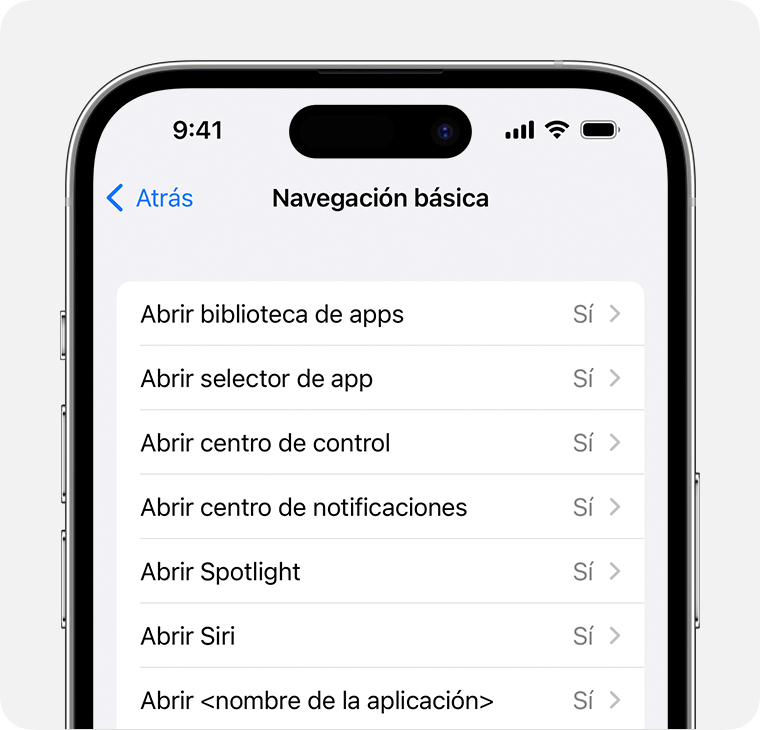
Los comandos se dividen en grupos según su funcionalidad; por ejemplo, Navegación básica o Superposiciones. Cada grupo tiene una lista de comandos con el estado junto a ellos.
Activar o desactivar un comando
Selecciona el grupo de comandos que quieras, por ejemplo, Navegación básica.
Selecciona un comando; por ejemplo, Abrir selector de app.
Activa o desactiva el comando.
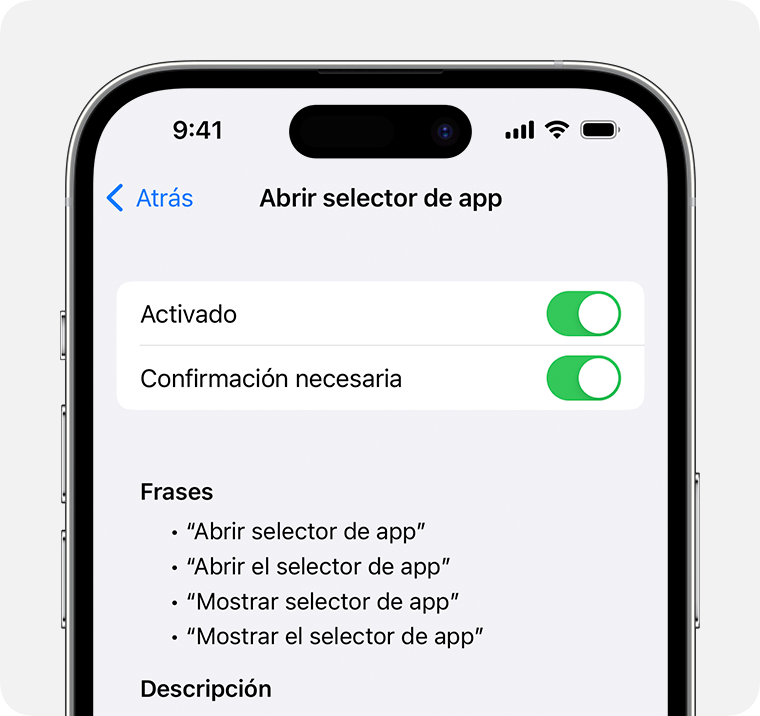
Activa la opción Confirmación obligatoria para confirmar cada acción antes de que se realice.
Crear comandos personalizados
Puedes crear comandos personalizados para realizar diferentes acciones en tu dispositivo, como insertar texto o ejecutar una serie de comandos grabados.
Ve a Ajustes y selecciona Accesibilidad.
Selecciona Control por voz y luego Personalizar comandos.
Selecciona Crear comando nuevo e introduce una frase para él.
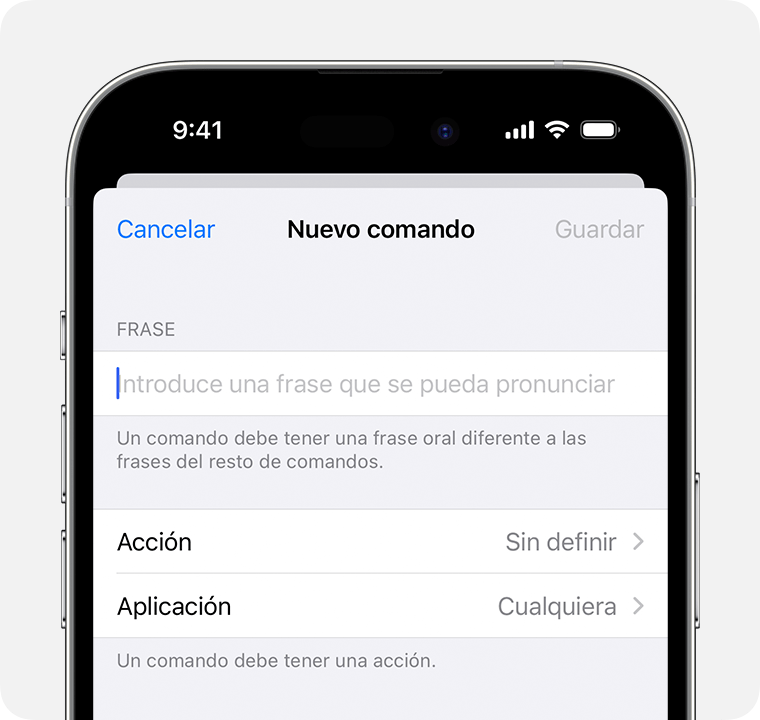
Elige Acción y selecciona una de estas opciones para configurar una acción en el comando:
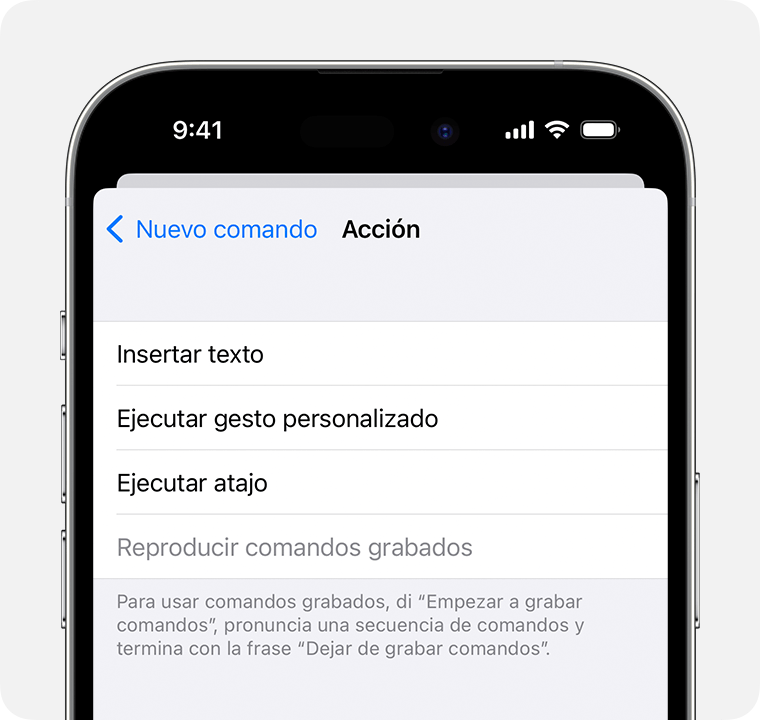
Insertar texto: permite insertar texto personalizado de forma rápida. Es una opción excelente para direcciones de correo electrónico o contraseñas, por ejemplo, porque el texto introducido no tiene que coincidir con lo que se pronuncia.
Ejecutar gesto personalizado: permite registrar gestos personalizados. Es muy útil para juegos u otras apps que requieren movimientos exclusivos.
Ejecutar atajo: proporciona una lista de atajos de Siri que se pueden activar con Control por voz.
Reproducir comandos grabados: permite grabar una serie de comandos que se pueden reproducir con un solo comando.
Vuelve al menú Comando nuevo y selecciona Aplicación. A continuación, elige si quieres que el comando esté disponible en todas las apps o solo en algunas.
Selecciona Atrás y luego Guardar para terminar de crear el comando personalizado.
Eliminar un comando personalizado
Ve a Ajustes y selecciona Accesibilidad.
Selecciona Control por voz y luego Personalizar comandos.
Selecciona Personalizado.
Selecciona el comando que deseas eliminar y luego Editar.
Selecciona Eliminar comando y vuelve a seleccionar esta opción para confirmar la acción.
